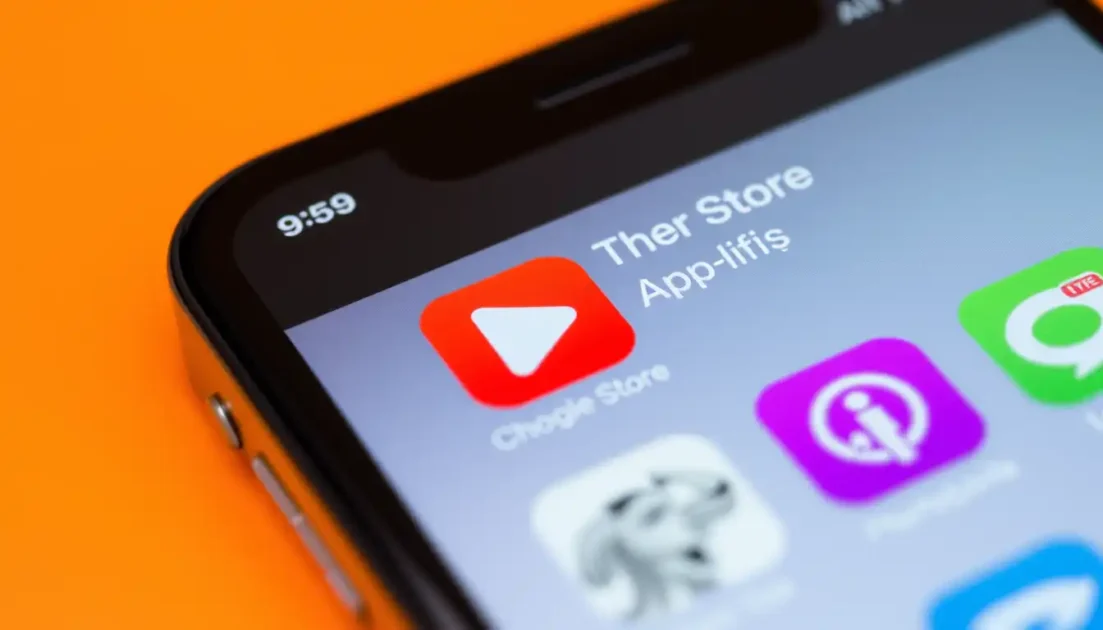Πρόσφατα, πολλοί χρήστες iPhone έχουν αναφέρει αργές λήψεις και ενημερώσεις από το App Store. Εάν είστε χρήστης iPhone και αντιμετωπίζετε το ίδιο πρόβλημα, συνεχίστε να διαβάζετε τον οδηγό.
Οι αργές ενημερώσεις ή οι λήψεις μέσω του App Store ή τα προβλήματα που έχουν κολλήσει στις λήψεις δεν είναι κάτι καινούργιο. Οι χρήστες iPhone τα αντιμετωπίζουν τακτικά. Μπορείτε να κάνετε μερικά πράγματα για να διορθώσετε αυτό το πρόβλημα στο iPhone σας. Δείτε τι μπορείτε να κάνετε.
Το περιεχόμενο αυτού του σεναρίου δημιουργείται αυστηρά για εκπαιδευτικούς σκοπούς. Η χρήση γίνεται με δική σας ευθύνη.
⚠️ Το ψηφιακό σας δακτυλικό αποτύπωμα (διεύθυνση IP) είναι εκτεθειμένο!
Η διεύθυνση IP σας είναι: ανίχνευση…
Κάντε streaming/download/«Σερφάρισμα» στο διαδίκτυο ανώνυμα με το Private Internet Access.
🌐 Μόνο 1,99€ / μήνα + 2 μήνες δώρο1. Επανεκκινήστε το Apple App Store
Εάν μια τρέχουσα λήψη ή ενημέρωση έχει κολλήσει, πρέπει να διακόψετε τη λήψη και να επανεκκινήσετε το Apple App Store στο iPhone σας. Η επανεκκίνηση του App Store ενδεχομένως να αφαιρέσει τα σφάλματα ή τις δυσλειτουργίες που ενδέχεται να έρχονται σε διένεξη με τις λήψεις.
Διακόψτε όλες τις τρέχουσες λήψεις και κλείστε το App Store. Μόλις κλείσει, ανοίξτε το ξανά και κατεβάστε την εφαρμογή ή το παιχνίδι.
2. Επανεκκινήστε το iPhone σας

Πρέπει να επανεκκινήσετε το iPhone σας για να καταργήσετε σφάλματα ή δυσλειτουργίες σε επίπεδο συστήματος. Εάν η επανεκκίνηση του Apple App Store δεν βοήθησε, μπορείτε να δοκιμάσετε να επανεκκινήσετε το iPhone σας.
Για να επανεκκινήσετε το iPhone σας, πατήστε παρατεταμένα τα πλευρικά κουμπιά και το κουμπί έντασης ήχου του iPhone σας. Αυτό θα ανοίξει το μενού Ενεργοποίηση. Επιλέξτε την επιλογή Σύρετε για απενεργοποίηση.
Μόλις απενεργοποιηθεί, πατήστε παρατεταμένα το πλευρικό κουμπί του iPhone σας για να το ενεργοποιήσετε ξανά.
3. Ελέγξτε την ταχύτητα του Διαδικτύου σας

Η αργή ταχύτητα του internet είναι ένας από τους κύριους λόγους για τους οποίους οι λήψεις από το App Store κολλάνε ή είναι αργές. Είναι πιθανό η σύνδεσή σας στο internet να αντιμετωπίζει κάποιο πρόβλημα ή να είναι αργή, με αποτέλεσμα να κολλάνε οι λήψεις.
Μπορείτε να επιβεβαιώσετε την ταχύτητα του διαδικτύου σας ανοίγοντας τον ιστότοπο fast.com από το πρόγραμμα περιήγησης ιστού Safari. Εάν η ταχύτητα του διαδικτύου σας είναι αργή, μπορείτε να δοκιμάσετε να μεταβείτε σε δεδομένα κινητής τηλεφωνίας ή σε διαφορετικό δίκτυο WiFi για να ολοκληρώσετε τις λήψεις ή τις ενημερώσεις του App Store.
4. Αποσυνδεθείτε και συνδεθείτε στο Apple App Store
Ένα άλλο έξυπνο κόλπο που έχει βοηθήσει πολλούς χρήστες να διορθώσουν τις αργές λήψεις από το App Store στο iPhone είναι να αποσυνδεθούν από το App Store και να συνδεθούν ξανά. Για να αποσυνδεθείτε, ανοίξτε το Apple App Store και πατήστε στην εικόνα προφίλ σας στην επάνω δεξιά γωνία.
Στην επόμενη οθόνη, πατήστε το κουμπί Αποσύνδεση στο κάτω μέρος. Μόλις αποσυνδεθείτε, συνδεθείτε ξανά με τα διαπιστευτήρια του λογαριασμού σας Apple και ολοκληρώστε τις λήψεις ή τις ενημερώσεις.
5. Δώστε προτεραιότητα στις λήψεις εφαρμογών
Εάν λαμβάνονται ή ενημερώνονται πολλές εφαρμογές από το Apple App Store, έχετε την επιλογή να δώσετε προτεραιότητα στην εφαρμογή που χρειάζεστε επειγόντως. Δεδομένου ότι το Apple App Store κατεβάζει ή ενημερώνει εφαρμογές μία κάθε φορά, η ιεράρχηση των λήψεων εφαρμογών θα μειώσει τον χρόνο αναμονής.
Για να δώσετε προτεραιότητα στις λήψεις εφαρμογών, πατήστε παρατεταμένα το εικονίδιο της εφαρμογής που εκκρεμεί για λήψη/ενημέρωση και επιλέξτε Προτεραιότητα στις λήψεις.
6. Απελευθερώστε χώρο αποθήκευσης
Εάν οι λήψεις ή οι ενημερώσεις έχουν κολλήσει, είναι πιθανό το iPhone σας να μην διαθέτει τον απαιτούμενο χώρο αποθήκευσης. Είναι καλύτερο να διατηρείτε τουλάχιστον μερικά gigabytes δωρεάν αποθηκευτικού χώρου διαθέσιμα, ώστε να είναι δυνατή η λήψη των νέων εφαρμογών χωρίς προβλήματα.
1. Ανοίξτε την εφαρμογή Ρυθμίσεις .
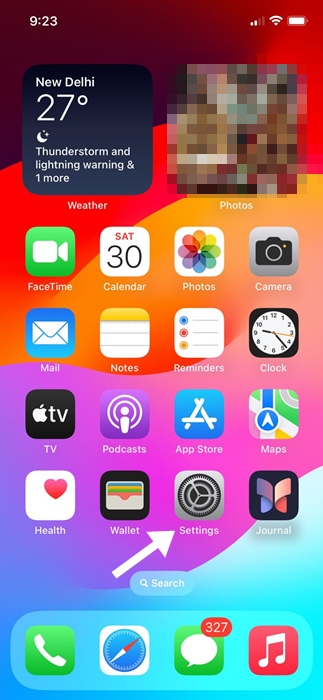
2. Όταν ανοίξει η εφαρμογή Ρυθμίσεις, πατήστε Γενικά .
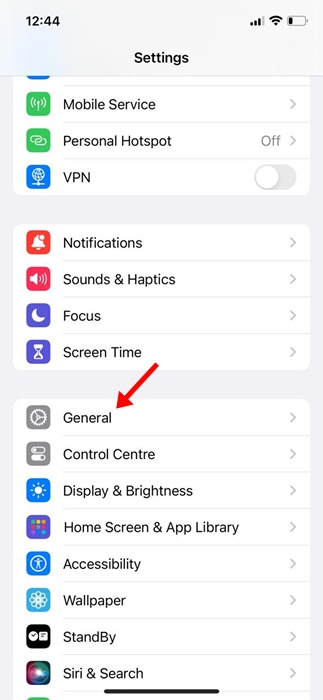
3. Στην οθόνη Γενικά, πατήστε Αποθηκευτικός χώρος iPhone .

4. Στην επόμενη οθόνη, μπορείτε να δείτε την Κατανάλωση Αποθηκευτικού Χώρου ανά εφαρμογή. Εάν δεν χρησιμοποιείτε μια εφαρμογή, μπορείτε να τη διαγράψετε από το iPhone σας για να ελευθερώσετε χώρο αποθήκευσης.
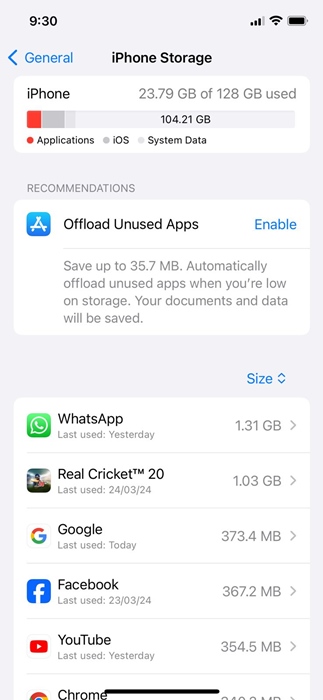
7. Ελέγξτε την κατάσταση διακομιστή του Apple App Store
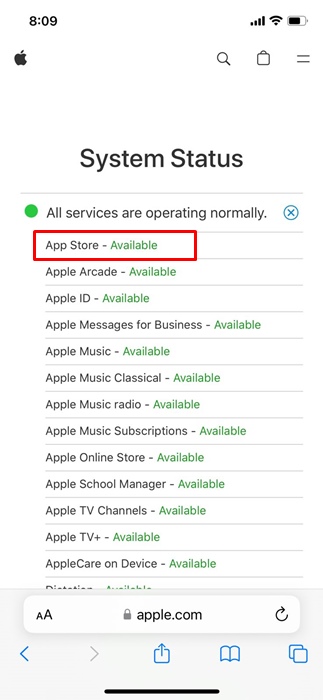
Εάν οι διακομιστές του App Store δεν λειτουργούν παγκοσμίως, θα αντιμετωπίσετε προβλήματα όπως αργές λήψεις και ενημερώσεις εφαρμογών.
Στη χειρότερη περίπτωση, ενδέχεται επίσης να αντιμετωπίσετε δυσκολίες στην πρόσβαση στον κατάλογο εφαρμογών. Επομένως, εάν εξακολουθείτε να μην μπορείτε να επιλύσετε το πρόβλημα των αργών λήψεων του App Store, ήρθε η ώρα να ελέγξετε την κατάσταση του διακομιστή του App Store.
Μπορείτε να επισκεφθείτε την ιστοσελίδα κατάστασης συστήματος της Apple για να δείτε εάν οι διακομιστές των διακομιστών του App Store είναι εκτός λειτουργίας. Εάν οι διακομιστές είναι εκτός λειτουργίας, πρέπει να περιμένετε μέχρι να αποκατασταθούν.
8. Μετάβαση στον διακομιστή DNS της Google
Μερικές φορές, η μετάβαση σε έναν δημόσιο διακομιστή DNS όπως το Google DNS μπορεί επίσης να βοηθήσει. Δείτε πώς μπορείτε να μεταβείτε σε έναν διακομιστή DNS Google στο iPhone σας.
1. Ανοίξτε την εφαρμογή Ρυθμίσεις στο iPhone σας.
2. Όταν ανοίξει η εφαρμογή Ρυθμίσεις, πατήστε WiFi .
3. Στην οθόνη WiFi, πατήστε το (i) δίπλα στο δίκτυο WiFi στο οποίο είστε συνδεδεμένοι.
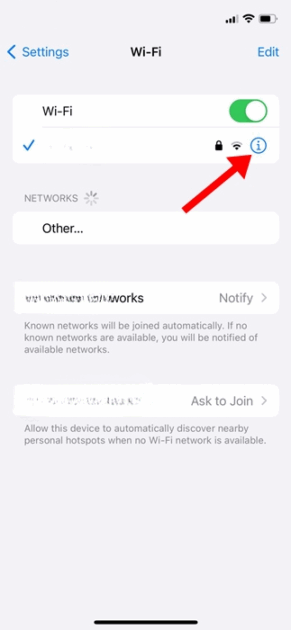
4. Πατήστε την ενότητα Ρύθμιση παραμέτρων DNS .
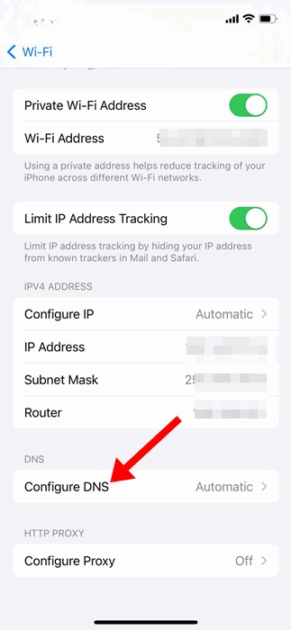
5. Επιλέξτε Χειροκίνητα και προσθέστε τα 8.8.8.8 και 8.8.4.4 ως διακομιστές DNS. Αφού κάνετε τις αλλαγές, πατήστε Αποθήκευση επάνω δεξιά στην οθόνη.
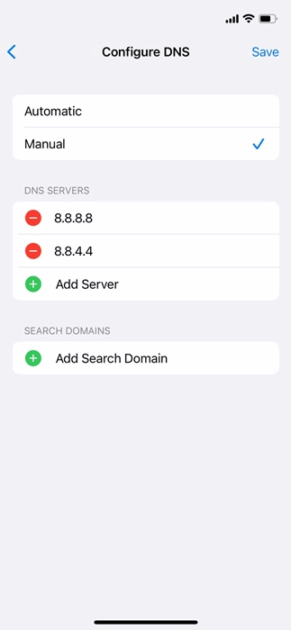
Αυτές είναι μερικές απλές μέθοδοι για να διορθώσετε τις αργές λήψεις από το App Store στο iPhone. Ενημερώστε μας στα σχόλια αν χρειάζεστε περισσότερη βοήθεια σχετικά με αυτό το θέμα.